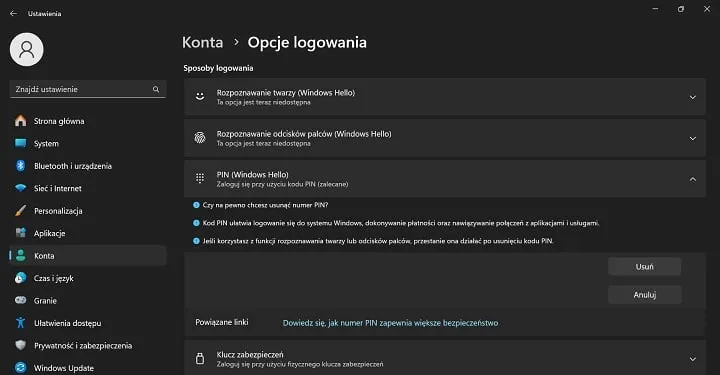Wyłączenie kodu PIN w systemie Windows 11 może być prostym procesem, który pozwala na powrót do tradycyjnego logowania za pomocą hasła. W tym artykule przedstawimy różne metody, które umożliwiają usunięcie PIN-u, a także omówimy, jakie konsekwencje może to mieć dla bezpieczeństwa Twojego urządzenia. Dzięki naszym wskazówkom, każdy użytkownik, niezależnie od poziomu zaawansowania, będzie mógł łatwo dostosować ustawienia logowania do swoich potrzeb.
Warto pamiętać, że wyłączenie PIN-u może wpłynąć na bezpieczeństwo systemu, dlatego przed podjęciem decyzji warto rozważyć wszystkie dostępne opcje logowania.
Kluczowe informacje:- PIN można usunąć za pomocą aplikacji Ustawienia, w której wystarczy kliknąć opcję „Usuń” w sekcji „Opcje logowania”.
- Alternatywnie, można użyć wiersza polecenia do dezaktywacji PIN-u, wykonując odpowiednie komendy.
- Dla kont Microsoft konieczne może być wyłączenie funkcji Windows Hello, aby uzyskać dostęp do opcji usunięcia PIN-u.
- Użytkownicy Windows 11 Pro mogą skorzystać z Edytora lokalnych zasad grupy, aby wyłączyć Windows Hello.
- Wyłączenie PIN-u może zmniejszyć poziom bezpieczeństwa, dlatego warto rozważyć inne metody logowania, takie jak odcisk palca lub rozpoznawanie twarzy.
Jak wyłączyć PIN w Windows 11 krok po kroku dla każdego użytkownika
Wyłączenie kodu PIN w systemie Windows 11 jest łatwe i można to zrobić na kilka sposobów. Najczęściej stosowaną metodą jest skorzystanie z aplikacji Ustawienia. Wystarczy nacisnąć klawisze Win + I, przejść do sekcji „Konta”, a następnie wybrać „Opcje logowania”. Tam znajdziesz sekcję „PIN (Windows Hello)”, w której możesz kliknąć opcję „Usuń”. Po potwierdzeniu akcji, wprowadzając aktualne hasło do konta, PIN zostanie całkowicie usunięty, a logowanie będzie wymagało podania hasła.Jeśli opcja usunięcia PIN-u jest nieaktywna, może to być spowodowane ustawieniami konta Microsoft lub polityką organizacyjną. W takim przypadku należy najpierw wyłączyć funkcję Windows Hello. Aby to zrobić, w Ustawieniach przejdź do „Konta” → „Opcje logowania” i wyłącz opcję „Zezwalaj na logowanie się za pomocą funkcji Windows Hello tylko dla kont Microsoft na tym urządzeniu”. Po dokonaniu tej zmiany, opcja „Usuń” dla PIN-u powinna stać się dostępna.
Użycie aplikacji Ustawienia do usunięcia PIN
Aby usunąć PIN za pomocą aplikacji Ustawienia, rozpocznij od naciśnięcia klawiszy Win + I, co otworzy panel Ustawień. Następnie przejdź do sekcji „Konta” i wybierz „Opcje logowania”. W tej sekcji znajdziesz różne metody logowania, w tym PIN. Kliknij na „PIN (Windows Hello)” i wybierz opcję „Usuń”. Wprowadź swoje aktualne hasło, aby potwierdzić, że chcesz usunąć PIN. Po wykonaniu tych kroków, PIN zostanie usunięty, a logowanie będzie wymagało hasła.
Alternatywne metody wyłączenia PIN z wiersza polecenia
Jeśli chcesz wyłączyć PIN w systemie Windows 11, możesz to zrobić również za pomocą wiersza polecenia. Aby to zrobić, uruchom Wiersz polecenia jako administrator. Następnie wprowadź komendę reg add "HKLM\\SOFTWARE\\Microsoft\\PolicyManager\\default\\Settings\\AllowSignInOptions" /v value /t REG_DWORD /d 0 /f. Ta komenda wyłączy wymóg logowania za pomocą Windows Hello, co umożliwi usunięcie PIN-u. Po wykonaniu tej akcji, powinieneś użyć komendy rundll32.exe keymgr.dll, KRShowKeyMgr, aby otworzyć okno z zapisanymi poświadczeniami i usunąć zapisany PIN. Po zakończeniu tych kroków, uruchom ponownie komputer, aby zmiany zaczęły obowiązywać.
| Metoda | Łatwość użycia | Wymagana wiedza techniczna |
|---|---|---|
| Ustawienia | Łatwa | Podstawowa |
| Wiersz polecenia | Średnia | Średniozaawansowana |
Zmiana ustawień konta Microsoft w systemie Windows 11
Aby wyłączyć funkcję Windows Hello w systemie Windows 11, musisz najpierw dostosować ustawienia swojego konta Microsoft. Rozpocznij od otwarcia aplikacji Ustawienia, naciskając klawisze Win + I. Następnie przejdź do sekcji „Konta” i wybierz „Opcje logowania”. W tej sekcji znajdziesz opcję, która pozwala na wyłączenie logowania przy użyciu Windows Hello. Musisz odznaczyć pole „Zezwalaj na logowanie się za pomocą funkcji Windows Hello tylko dla kont Microsoft na tym urządzeniu”. Po dokonaniu tej zmiany, funkcja Windows Hello zostanie wyłączona, co umożliwi dalsze modyfikacje ustawień logowania.
Wykorzystanie Edytora lokalnych zasad grupy w Windows 11 Pro
Jeśli korzystasz z wersji Windows 11 Pro, możesz również wyłączyć Windows Hello za pomocą Edytora lokalnych zasad grupy. Aby to zrobić, naciśnij klawisze Win + R, wpisz gpedit.msc i naciśnij Enter. Następnie przejdź do „Konfiguracja komputera” → „Szablony administracyjne” → „System” → „Logowanie”. W tej sekcji znajdziesz opcję „Wyłącz Windows Hello dla firm”. Ustaw tę opcję na „Włączone”, aby dezaktywować Windows Hello. Po dokonaniu tej zmiany, będziesz mógł korzystać z innych metod logowania bez użycia PIN-u.
Jakie są konsekwencje wyłączenia PIN w Windows 11
Wyłączenie PIN-u w systemie Windows 11 ma swoje konsekwencje, które warto rozważyć przed podjęciem decyzji. Przede wszystkim, rezygnując z PIN-u, użytkownik może narazić swoje konto na większe ryzyko. Zamiast szybkiego i wygodnego logowania, które oferuje PIN, użytkownik będzie musiał polegać wyłącznie na hasłach, które są często mniej bezpieczne, szczególnie jeśli są słabe lub łatwe do odgadnięcia. Co więcej, brak PIN-u może sprawić, że urządzenie stanie się bardziej podatne na ataki, zwłaszcza w przypadku urządzeń używanych w publicznych miejscach.
Alternatywne metody logowania, takie jak rozpoznawanie twarzy czy odcisk palca, mogą być bardziej bezpieczne, ale wymagają odpowiedniego sprzętu. Użytkownicy powinni rozważyć korzystanie z tych metod, aby poprawić bezpieczeństwo swojego urządzenia. Warto pamiętać, że każda zmiana w metodach logowania powinna być dokładnie przemyślana, aby zminimalizować ryzyko nieautoryzowanego dostępu do danych. Ostatecznie, decyzja o wyłączeniu PIN-u powinna być oparta na ocenie indywidualnych potrzeb i poziomu bezpieczeństwa, jaki użytkownik chce osiągnąć.
Potencjalne zagrożenia dla bezpieczeństwa po usunięciu PIN
Usunięcie PIN-u niesie ze sobą szereg potencjalnych zagrożeń dla bezpieczeństwa. Przede wszystkim, brak dodatkowej warstwy zabezpieczeń, jaką oferuje PIN, może ułatwić dostęp do konta osobom nieupoważnionym. W przypadku, gdy urządzenie zostanie skradzione lub zgubione, osoba, która je znajdzie, może łatwo uzyskać dostęp do danych bez konieczności podawania PIN-u. Ponadto, hasła są często mniej bezpieczne, ponieważ użytkownicy mogą stosować te same hasła w różnych serwisach, co zwiększa ryzyko ich przejęcia. Warto również zauważyć, że ataki phishingowe mogą być bardziej skuteczne, gdy nie ma dodatkowego zabezpieczenia w postaci PIN-u. Dlatego zaleca się, aby przed podjęciem decyzji o usunięciu PIN-u, dokładnie rozważyć wszystkie związane z tym ryzyka.
Jakie alternatywne metody logowania można wykorzystać
W systemie Windows 11 masz do wyboru kilka alternatywnych metod logowania, które mogą zastąpić PIN. Pierwszą z nich jest logowanie za pomocą hasła. To klasyczna metoda, która wymaga wprowadzenia hasła użytkownika przy każdym logowaniu. Chociaż hasła mogą być łatwe do zapamiętania, ważne jest, aby były silne i unikalne, aby zminimalizować ryzyko ich złamania. Kolejną opcją jest rozpoznawanie twarzy, które jest częścią funkcji Windows Hello. Ta metoda wykorzystuje kamerę do skanowania twarzy użytkownika i umożliwia szybkie logowanie bez konieczności wprowadzania hasła.
Inną popularną metodą jest logowanie za pomocą odcisku palca, również dostępne dzięki Windows Hello. Użytkownicy mogą zarejestrować swoje odciski palców, co pozwala na szybkie i bezpieczne logowanie. Oprócz tych metod, Windows 11 oferuje także logowanie za pomocą karty bezpieczeństwa, co jest idealne dla użytkowników, którzy chcą dodatkowego poziomu zabezpieczeń. Te alternatywne metody logowania mogą znacząco zwiększyć bezpieczeństwo konta i ułatwić dostęp do systemu.
| Metoda logowania | Bezpieczeństwo | Wygoda |
|---|---|---|
| Hasło | Średnie (łatwe do złamania, jeśli słabe) | Średnia (wymaga pamiętania) |
| Rozpoznawanie twarzy | Wysokie (trudne do oszukania) | Wysoka (szybkie logowanie) |
| Odcisk palca | Wysokie (unikalne dla użytkownika) | Wysoka (szybkie logowanie) |
| Karta bezpieczeństwa | Bardzo wysokie (wymaga fizycznego dostępu) | Średnia (wymaga posiadania karty) |
Jak zwiększyć bezpieczeństwo logowania w Windows 11 bez PIN-u
Jeśli zdecydujesz się na wyłączenie PIN-u w systemie Windows 11, warto rozważyć dodatkowe metody zabezpieczeń, aby chronić swoje dane. Jednym z najskuteczniejszych sposobów jest włączenie dwuetapowej weryfikacji. Ta funkcja wymaga, aby użytkownik potwierdził swoją tożsamość za pomocą drugiego urządzenia, na przykład telefonu komórkowego, co znacznie zwiększa poziom bezpieczeństwa. Możesz również rozważyć korzystanie z menedżera haseł, który pomoże w tworzeniu i przechowywaniu silnych, unikalnych haseł dla każdego konta, co zmniejsza ryzyko ich złamania.
W przyszłości, technologia logowania może przejść jeszcze większą rewolucję dzięki wykorzystaniu uczenia maszynowego i biometrii behawioralnej. Metody te analizują sposób, w jaki użytkownik wprowadza dane, takie jak prędkość pisania czy sposób poruszania myszką, co może stać się nowym standardem w zabezpieczaniu kont. Inwestując w te nowoczesne technologie, możesz zapewnić sobie jeszcze lepszą ochronę, nawet jeśli zdecydujesz się na rezygnację z PIN-u.